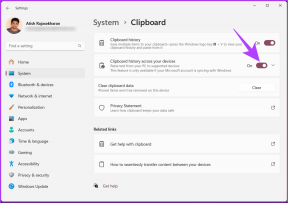Jak otestovat zálohu vašeho Macu před obnovením
Různé / / November 29, 2021
Pokud máte Mac, musíte si udělat zálohu. Zálohování však nestačí chránit vaše data. Musíte také otestovat své zálohy, abyste se ujistili, že fungují a chrání správné věci. Nebojte se, je to docela snadné a zabere vám to jen pár minut.

Co by se mohlo pokazit?
V ideálním světě by zálohování mělo být „nastav a zapomeň na to“. Prostě fungují. Když se něco pokazí, přejdete do zálohy a obnovíte věci. Pokud by vše fungovalo tak, jak má, pravděpodobně byste zálohu ani nepotřebovali. To je jeden z důvodů, proč to musíte otestovat.

Velmi častým problémem, který mají uživatelé se zálohami, je, že zálohují nesprávné věci. Až když půjdou obnovit data, zjistí, že tam nejsou! Jindy byla zálohovací jednotka odpojena od Macu. U online záloh může vypršela platnost účtu nebo je účet uzamčen. Všem těmto scénářům se lze vyhnout řádným testováním.
Jak otestovat zálohu Time Machine
Prvním místem, kde můžete zkontrolovat zálohu Time Machine, je ovládací panel Time Machine. Hledejte
Nejstarší záloha a Nejnovější záloha. Pokud je váš Time Machine vždy připojen k vašemu Macu, vaše záloha by neměla být starší než několik hodin. Ve výchozím nastavení váš Mac zálohuje každou hodinu. Na tomto obrázku není první záloha nikdy dokončena. V ostatních případech nebyl externí pevný disk připojen nebo selhal. Pro síťové disky, jako jsou Time Capsules, váš Mac se možná nějakou dobu nepřipojil k síti. Naštěstí kontrolou můžete tento problém zachytit včas.
Chcete-li tento problém vyřešit, znovu připojte disk nebo vyberte jiný. Poté přejděte na ikonu Time Machine na liště nabídek a vyberte Zálohujte nyní. Počkejte několik hodin a zkontrolujte, zda je zálohování dokončeno.
Pokud je vaše záloha nedávná, je čas ji otestovat. Testování integrity každého souboru vaší zálohy není funkční. Úplné obnovení by trvalo několik dní a vyžadovalo by obrovský pevný disk. Místo toho budete muset vybrat několik náhodných souborů k testování. Doporučuji následující soubory, ale klidně si vyberte svůj vlastní:
- Vaše nejkritičtější soubory. To jsou soubory, bez kterých se absolutně neobejdete. Může to být vaše finanční databáze, aktuální projekty nebo školní práce.
- Pár e-mailů, kontaktů a fotek.
- Několik zcela náhodných datových souborů.

Pokuste se obnovit každý z těchto souborů v náhodných datech v minulém roce. Vytvořte si na ploše složku s názvem Testované soubory a vložte tyto obnovené soubory do této složky. Pokud používáte přibalené programy Apple, e-maily, kontakty a fotografie se obnoví přímo do těchto programů. Když budete v těchto programech, budete muset vstoupit do Time Machine, abyste provedli testovací obnovení.
Jak testovat jiné zálohovací systémy
Pokud nepoužíváte Time Machine, pravděpodobně používáte cloudovou službu, jako je např Backblaze, Karbonit, Mozy, nebo Crashplan. Postup obnovy se pro každý program liší. V tomto příkladu používám Backblaze.

Chcete-li se rozhodnout, které soubory obnovit, použijte stejná kritéria, jaká jsou navržena pro Time Machine. Vyberte několik náhodných souborů v několika náhodných datech spolu s nejdůležitějšími soubory. Pokud jde o e-maily, kontakty a fotografie, pouze Time Machine společnosti Apple usnadňuje jejich obnovení. Pokud používáte program třetí strany, budete ve většině případů muset obnovit celou databázi. To je jeden z důvodů, proč používat Time Machine spolu s online zálohovací službou.

A co iCloud?
iCloud je skvělý pro zálohování vašeho iPhonu a iPadu. Zálohuje také vaše kontakty, kalendáře a další věci, které iCloud synchronizuje. Nebude zálohovat váš počítač. Do jednotky iCloud můžete vložit nějaké věci. To synchronizuje pouze tyto soubory. Pokud váš Mac zemře, věci budou stále na iCloudu. Věci na vašem pevném disku však nebudou chráněny.
Jak často byste měli testovat?
Krátká odpověď: kolik si můžete dovolit ztratit? To není odpověď, ale otázka. Testování každý den nebo týden je pravděpodobně přehnané. Můžete testovat každý měsíc nebo v jiném pravidelném intervalu. Testujte minimálně dvakrát ročně. Pokud jste student, zkuste testovat každý semestr nebo čtvrtletí.

Zálohy nejsou důležité; Obnovení dat je to, co je důležité
Pokud své zálohy neotestujete, nemůžete si být jisti, že fungují. Nemůžete říci, že zálohujete, pokud nemůžete obnovit své věci po nehodě. Testování vám dává jistotu, že se po problému můžete vrátit.
VIZ TAKÉ:Jak identifikovat (a opravit) problémy s pevným diskem Mac